Un error frecuente que podemos tener luego de instalar el Sql Server 2000, es ingresar al "Administrador Corporativo" y encontramos con que no hay ningun elemento, no es para preocuparse, lo que debemos hacer es agregar nuestro registro de servidor SQL Server de forma manual.
1)Para esto vamos a
Inicio => Programas => Microsoft SQL Server => Administardor Corporativo

2)Hacemos un clic derecho sobre "Grupo de SQL Server" y seleccionamos la opción "Nuevo Registro de Sql server ..."
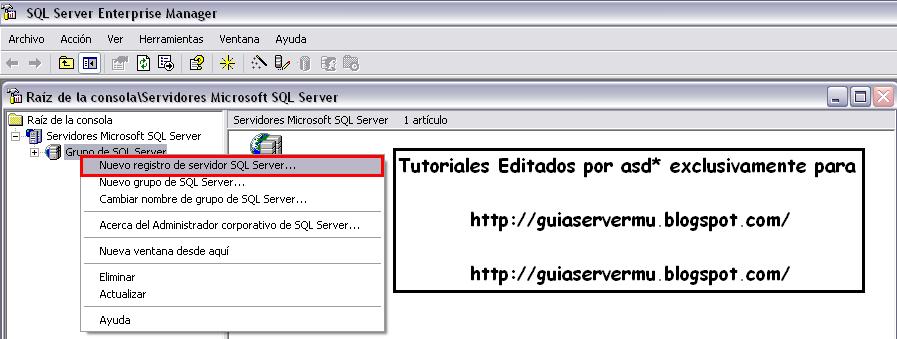
3)Automáticamente se ejecutará el "Asistente para registro de SQL Server", entonces hacemos un clic en siguiente.

4)En la nueva ventana nos pide que ingresemos un Servidor, es decir nuestro servidor, en caso de tener alguno disponible hacemos clic en "Agregar", sino tenemos ningun servidor asociado lo que debemos hacer es saber el nombre de nuestro servidor.
Para saber el nombre, podemos abrir el "Administrador de servicios" del SQL server ( hacemos dos clic sobre el icono en forma de pc que se encuentra en donde esta la hora de su sistema o bien vamos a Inicio => Programas => Microsoft SQL Server => Administador de servicios.
El nombre que debemos agregar es el sale en el administardor de servicio (Ver imagen para comprender mejor).

En mi caso mi servidor se llama "Pc" eso es lo que debo copiar en el Asistente para Registro de Servidor SQL Server. (Importante: la copia debe ser exacta, puede que tu servidor se llame por ejemplo PC-4D223 debemos copiarlo tal cual lo vemos)
En caso que tengan alguna dificultad con el nombre del servidor pueden poner esta ip como nombre : 127.0.0.1
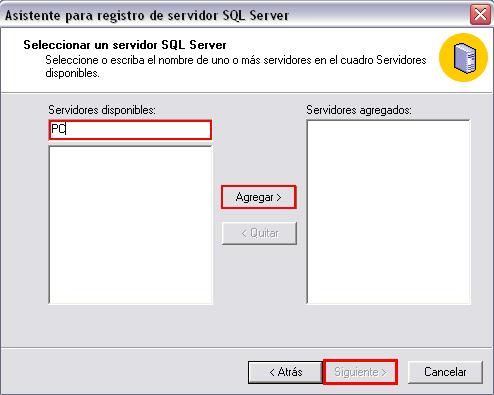
5)En la siguiente pantalla dejamos tildado la opción que viene marcada por defecto y hacemos un clic en siguiente.

6)Dejamos tildada la opción: "Agregar los servidores SQL server a un grupo de servidores SQL existente"
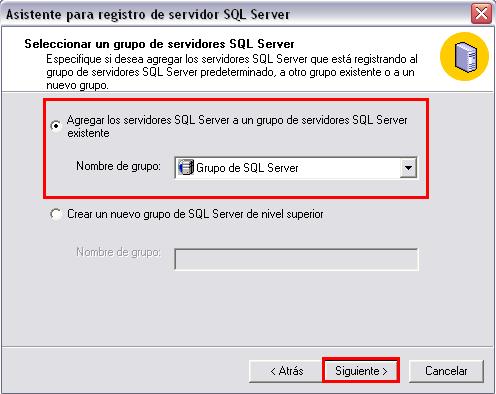
7)Y por último finalizar.

8)Esperamos unos segundos y si todo está bien veremos una ventana como la siguiente:

9)Y listo ya tenemos nuestro registro listo para comenzarlo a usar.




 SQL Server 2000 vacio
SQL Server 2000 vacio
 ¿Necesitas ayuda? Visita
¿Necesitas ayuda? Visita
 Se han publicado un total de
12
comentarios en Mu Online Tutoriales
:
Se han publicado un total de
12
comentarios en Mu Online Tutoriales
:

 Publicar un comentario
Publicar un comentario








